多个excel表格分别在独立窗口显示,Microsoft office 2010怎么设置? |
您所在的位置:网站首页 › win10怎么并排显示几个表格文件 › 多个excel表格分别在独立窗口显示,Microsoft office 2010怎么设置? |
多个excel表格分别在独立窗口显示,Microsoft office 2010怎么设置?
 在excel的使用过程中,有时候我们会需要将多个表同时打开,以便于数据对比或者复制粘贴,但是,office 2010以上版本默认都是单窗口显示,就是只显示最后一个打开的表格内容,怎么让多个表分别在独立窗口显示呢?下面我们分享一下详细的操作步骤: 一、开始菜单栏选择运行,或者直接快捷键Win+R,然后输入regedit,确认,打开注册表编辑器  二、在注册表编辑器依次打开 HKEY_CLASSES_ROOT\Excel.Sheet.12\shell\Open,然后删除open文件夹下的ddeexec文件夹   三、单击选择command文件夹,PS:选中即可,不需要点进文件夹 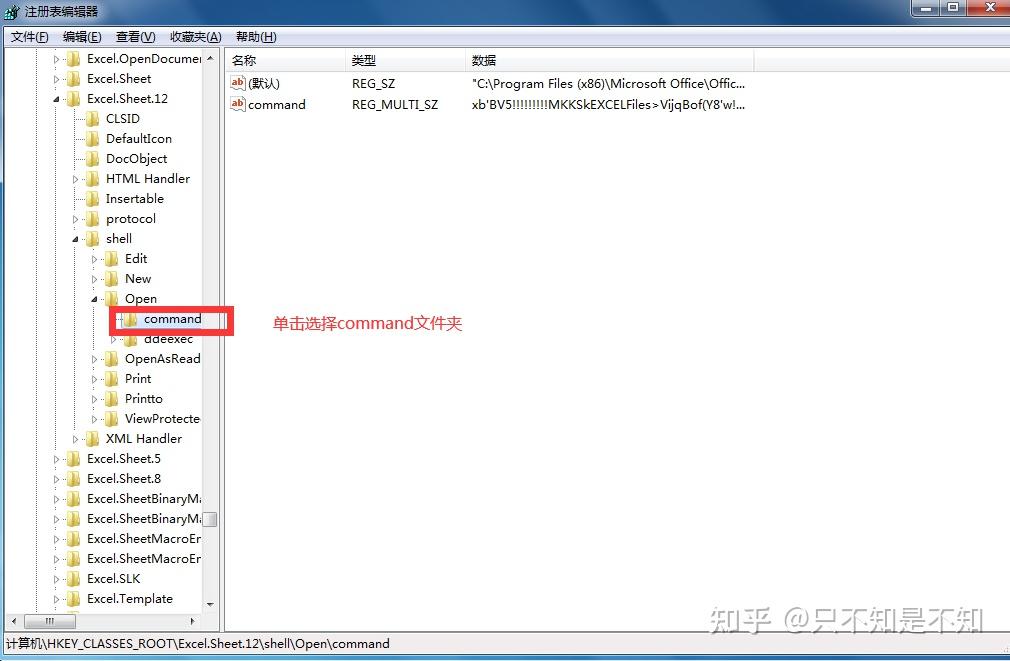 四、在右侧窗口双击command,打开编辑界面,然后把输入法切成英文,切成英文,切成英文,重要的步骤说三遍,再把/dde改成"%1"。PS:注意空格和双引号。   五、在注册表编辑器依次打开 HKEY_CLASSES_ROOT\Excel.Sheet.8\shell\Open,然后删除open文件夹下的ddeexec文件夹,选择command文件夹,在右侧窗口双击command修改数值,/dd改为"%1"。  六、关闭注册表编辑器,再打开多个excel表就实现独立窗口显示了。 
|
【本文地址】
今日新闻 |
推荐新闻 |